خوش آموز درخت تو گر بار دانش بگیرد، به زیر آوری چرخ نیلوفری را
تبدیل فایل سیستم fat32 به ntfs
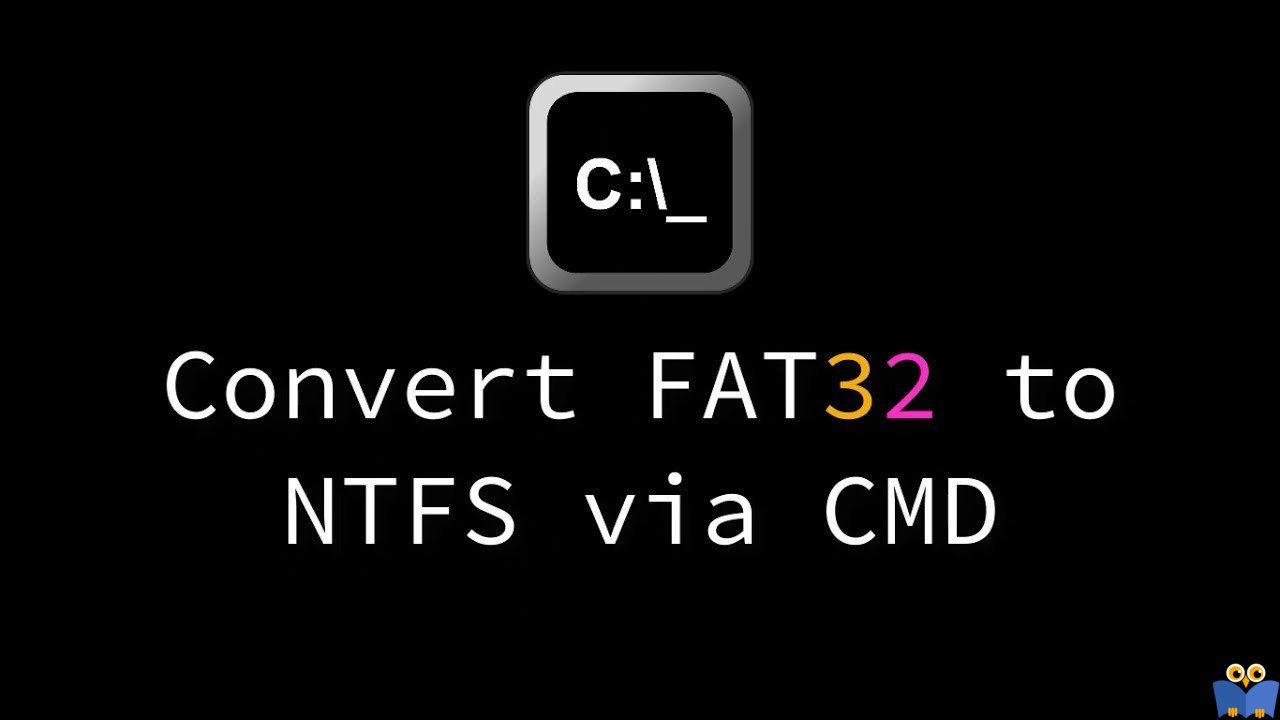
FAT32 یک فایل سیستم legacy بوده زمان بوجود امدن به سال 1980 بازمی گردد و به طور پیش فرض با تعدادی از نسخه های ویندوز مورد استفاده قرار گرفت. مثلا ویندوز 9x / Me برای نصب یک پارتیشن با فرمت FAT32 بر روی هارد دیسک نیاز دارد. بسیاری از پخش کننده های چند رسانه ای(multimedia players) با پشتیبانی از پورت USB، فقط از فایل سیستم FAT32 پشتیبانی می کنند. اگر شما یک درایو با فرمت FAT32 در اختیار داشته باشید، شاید تمایل داشته باشید که فرمت آن را به فایل سیستم مدرن NTFS تبدیل کنید. خب، این دقیقا همان چیزی است که قصد داریم به شما در این مقاله آموزش دهیم. پس با ما تا پایان مقاله همراه باشید.

دوستان امروزه روز، FAT32 دیگر برای ذخیره سازی داده ها خیلی قدیمی است هر چند هنوز هم در برخی موارد از آن استفاده می شود(مثلا فلش USB که برای گوش کردن موزیک به ضبط ماشین وصل می کنید) چرا که مجوزهای دسترسی یا همان permissions و encryption پشتیبانی نمی کند و از فایل های خیلی بزرگ برای ذخیره سازی هم پشتیبانی نمی کند و بر عکس عدم وجود این این ویژگی ها در فایل سیستم FAT32، این ویژگی ها در NTFS وجود دارد. البته فایل سیستم exFAT هم یک جایگزین مدرن تر برای FAT32 می تواند باشد اما واقعیت امر هنوز به اندازه NTFS پیشرفته نیست. مایکروسافت یک ابزار کنسول کاربردی و خاص را در ویندوز با نام convert.exe به کاربران ارائه کرده است که برای تبدیل Volume ها و پارتیشن های با فرمت FAT و FAT32 به NTFS بدون از دست دادن اطلاعات و داده ها مورد استفاده قرار می گیرد که این برنامه در خط فرمان به کار گرفته می شود و نحوه کار آن بدین شرح است:
اگر چیزی از این دستور متوجه نشدید، نگران نباشید، کلیهی سوئیچ های موجود در این دستور را برای شما شرح می دهیم که اینها چه هستند .
خب، حالا به سراغ پیاده سازی این دستور در ویندوز می رویم، روی دکمه Start ویندوز 10 کلیک راست کرده و آیتم (Command Prompt (Admin را انتخاب کنید.
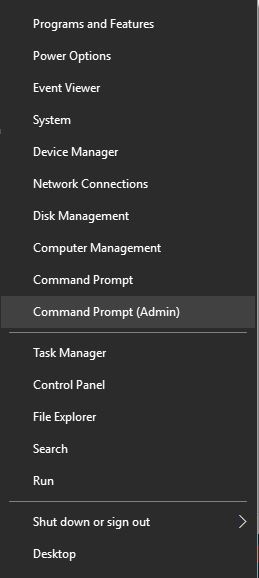
و با اجرا Command Prompt، دستور زیر را در آن وارد کنید:
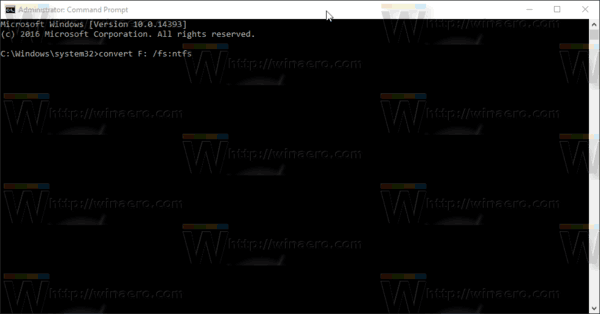
خب، پس از اینکه دستور را به شکل صحیح وارد کردید کلید Enter را از کیبورد فشار دهید تا عملیات تبدیل فایل سیستم انجام شود و پس از تبدیل شدن می توانید Command Prompt را ببندید.
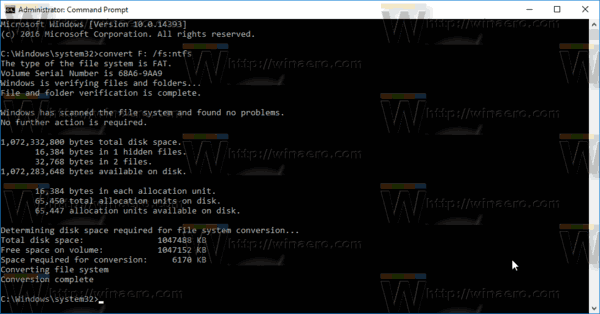
و همانطور که پیشتر هم گفتیم نکته جالب در خصوص این تبدیل فرمت این بود که هیچ اطلاعاتی از پارتیشن یا Volume ای که فایل سیستم آن را به NTFS تغییر داده شد، حذف نگردید و اطلاعات صحیح و سالم سر جای خود باقی مانده اند و در ضمن این دستور را علاوه بر ویندوز 10 در نسخه های قبلی ویندوز هم می توانید اجرا کنید.

دوستان امروزه روز، FAT32 دیگر برای ذخیره سازی داده ها خیلی قدیمی است هر چند هنوز هم در برخی موارد از آن استفاده می شود(مثلا فلش USB که برای گوش کردن موزیک به ضبط ماشین وصل می کنید) چرا که مجوزهای دسترسی یا همان permissions و encryption پشتیبانی نمی کند و از فایل های خیلی بزرگ برای ذخیره سازی هم پشتیبانی نمی کند و بر عکس عدم وجود این این ویژگی ها در فایل سیستم FAT32، این ویژگی ها در NTFS وجود دارد. البته فایل سیستم exFAT هم یک جایگزین مدرن تر برای FAT32 می تواند باشد اما واقعیت امر هنوز به اندازه NTFS پیشرفته نیست. مایکروسافت یک ابزار کنسول کاربردی و خاص را در ویندوز با نام convert.exe به کاربران ارائه کرده است که برای تبدیل Volume ها و پارتیشن های با فرمت FAT و FAT32 به NTFS بدون از دست دادن اطلاعات و داده ها مورد استفاده قرار می گیرد که این برنامه در خط فرمان به کار گرفته می شود و نحوه کار آن بدین شرح است:
convert [volume] /fs:ntfs [/v] [/cvtarea:FileName] [/nosecurity] [/x]
اگر چیزی از این دستور متوجه نشدید، نگران نباشید، کلیهی سوئیچ های موجود در این دستور را برای شما شرح می دهیم که اینها چه هستند .
Volume
در واقع همان drive letter یا حرف همان پارتیشن یا Volume ای است که قرار است به فرمت NTFS تبدیل شود. به عنوان مثال D:/fs:ntfs
از آنجایی که NTFS تنها فایل سیستم پشتیبانی شده توسط ابزار convert است، پس قید کردن این پارامتر هم اجباری است./ nessecurity
مشخص می کند که فایل ها و پوشه های تبدیل شده باید برای همه(everyone) قابل دسترسی باشند./ x
Volume ای است که قبل از تبدیل آن استفاده می شود.خب، حالا به سراغ پیاده سازی این دستور در ویندوز می رویم، روی دکمه Start ویندوز 10 کلیک راست کرده و آیتم (Command Prompt (Admin را انتخاب کنید.
و با اجرا Command Prompt، دستور زیر را در آن وارد کنید:
convert drive_letter: /fs:ntfs
فقط به جای پارامتر drive_letter در دستور بالا باید حرف مربوط به پارتیشن یا Volume ای که قرار است فایل سیستم آن را به NTFS تبدیل کنید را جایگزین نمایید. مثلا:convert F: /fs:ntfs
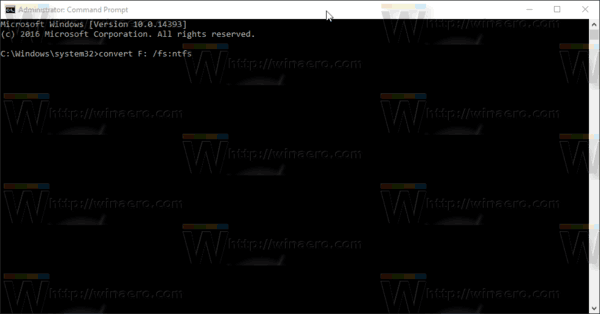
خب، پس از اینکه دستور را به شکل صحیح وارد کردید کلید Enter را از کیبورد فشار دهید تا عملیات تبدیل فایل سیستم انجام شود و پس از تبدیل شدن می توانید Command Prompt را ببندید.
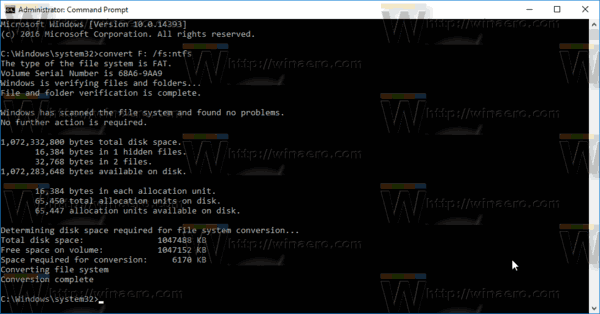
و همانطور که پیشتر هم گفتیم نکته جالب در خصوص این تبدیل فرمت این بود که هیچ اطلاعاتی از پارتیشن یا Volume ای که فایل سیستم آن را به NTFS تغییر داده شد، حذف نگردید و اطلاعات صحیح و سالم سر جای خود باقی مانده اند و در ضمن این دستور را علاوه بر ویندوز 10 در نسخه های قبلی ویندوز هم می توانید اجرا کنید.





نمایش دیدگاه ها (0 دیدگاه)
دیدگاه خود را ثبت کنید: